Hướng dẫn thêm địa chỉ Email vào phần mềm Microsoft Outlook
Outlook là phần mềm quản lý thông tin cá nhân của Microsoft, bao gồm các công cụ: e-mail, lịch, công việc quản lý, quản lý liên lạc, ghi chú, tạp chí và duyệt web.
Việc thêm địa chỉ Email vào phần mềm Microsoft Outlook sẽ giúp bạn dễ dàng hơn trong việc quản lý và sử dụng dịch vụ email
Outlook có thể được sử dụng như một ứng dụng độc lập, hoặc có thể làm việc với các ứng dụng kết hợp khác cho nhiều người dùng trong một tổ chức, chẳng hạn như chia sẻ các hộp thư và lịch biểu, trao đổi thư mục công cộng, danh sách SharePoint và lịch trình cuộc họp.
Microsoft Outlook không phải là một công cụ miễn phí; bạn sẽ phải mua phiên bản hoàn chỉnh hoặc trả cước để sử dụng khi có nhu cầu.
Thêm địa chỉ Email vào phần mềm Microsoft Outlook
Sau đây sẽ là các bước hướng dẫn thêm địa chỉ Email vào phần mềm Outlook
Bước 1 : Mở phần mềm Outlook và chọn mục File

Bước 2 : Chọn mục Add Account để thêm email
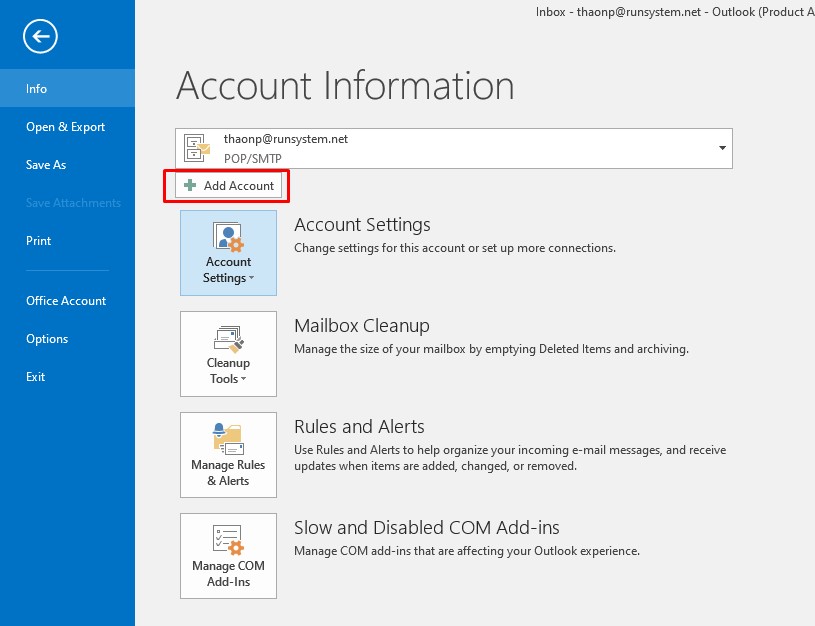
Bước 3: Chọn Manual setup or additional server type, rồi chọn Next để tiếp tục
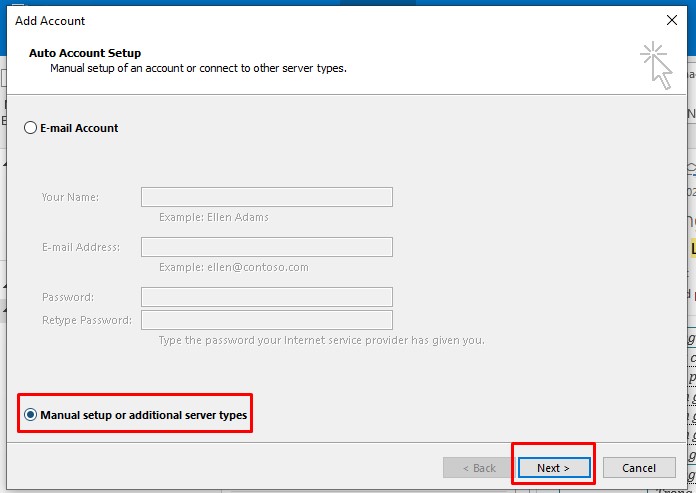
Bước 4: Chọn POP or IMAP rồi chọn Next để tiếp tục
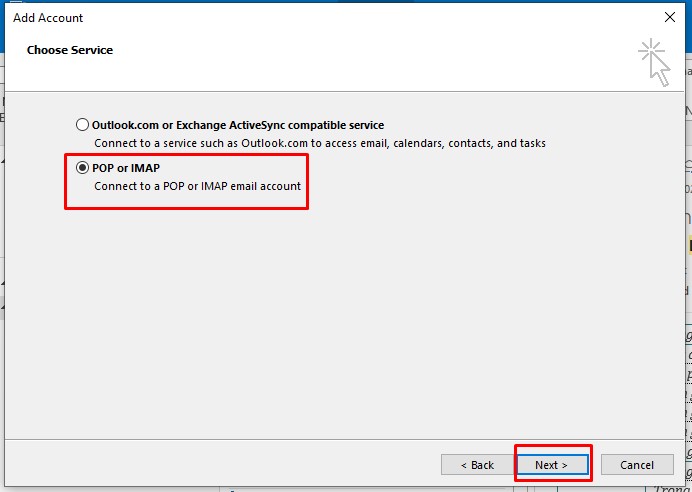
Bước 5: Nhập thông tin cấu hình email
Your name : Đặt tên tùy ý bạn
Email Address : Tên tài khoản email của bạn
Imcoming mail server và Outgoing mail server: thông tin này bạn có thể liên hệ phía kỹ thuật hoặc người cung cấp tài khoản email cho bạn để lấy thông tin
User name : Tên tài khoản email của bạn
Password : Mật khẩu của bạn
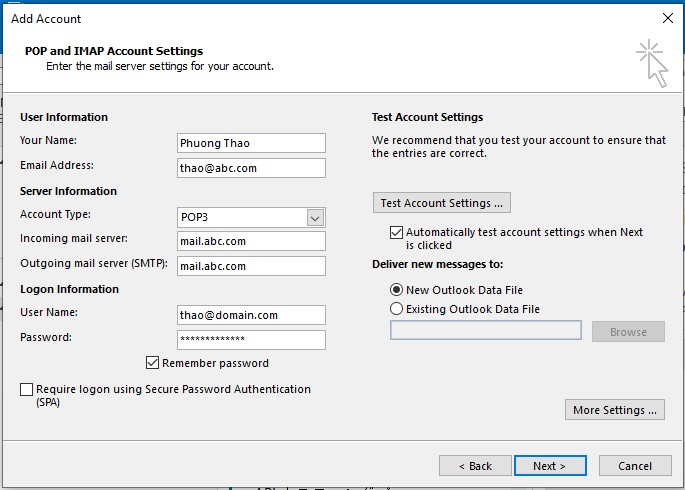
Tiếp theo, bạn chọn More Settings và tích chọn như sau

Sau đó điền thông tin port ( thông tin này bạn có thể liên hệ phía kỹ thuật hoặc người cung cấp tài khoản email cho bạn để lấy thông tin )
Lưu ý :
Leave a copy of messages on the server : tích vào đây để cho lưu mail trên webmail, nếu không tích thì mail sẽ không lưu trên webmail
Remove from server after : xóa mail trên webmail sau 14 ngày ( nghĩa là trên webmail sẽ lưu mail trong 14 ngày gần nhất ), có thể thay đổi số ngày tùy ý

Bạn quay lại bước đầu, chọn Next để kiểm tra kết nối của email vừa cài đặt, rồi chọn Close

Cuối cùng, bạn chọn Finish để hoàn tất

Như vậy là bạn đã hoàn tất việc cài đặt email vào phần mềm Outlook
Chúc bạn thành công !
Xem thêm>>> Top 10 mẫu email marketing miễn phí hiệu quả nhất năm 2022
- Website: Hostify.vn
- Liên hệ Kinh doanh: 0247 10 12 369
- Facebook: https://www.facebook.com/hostify.vn

















